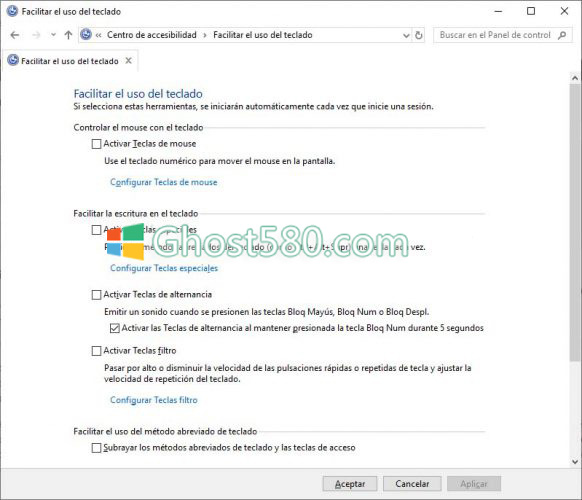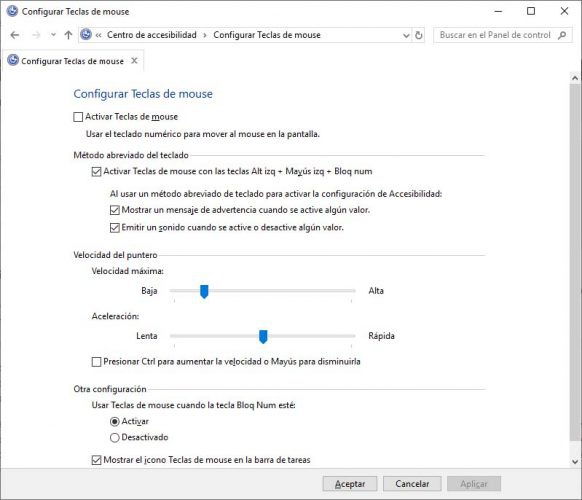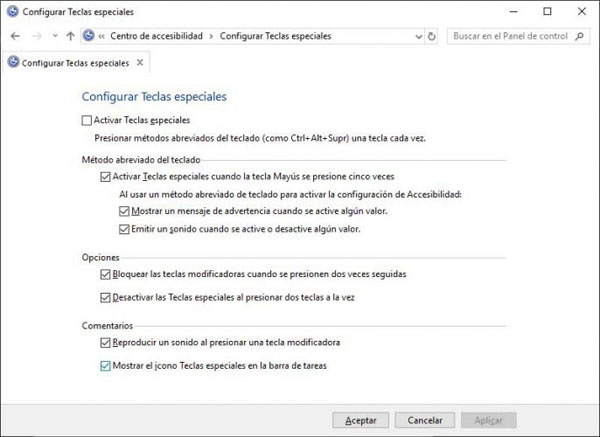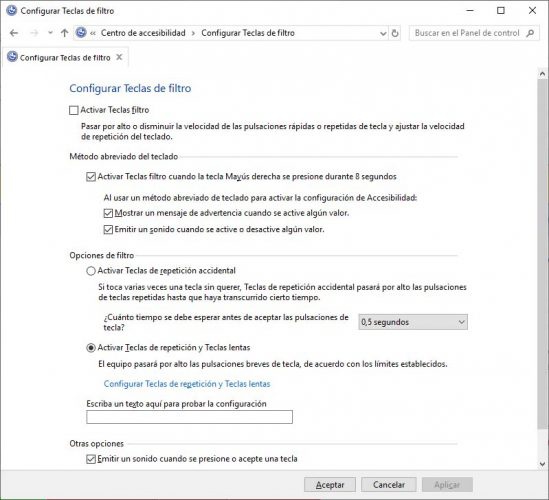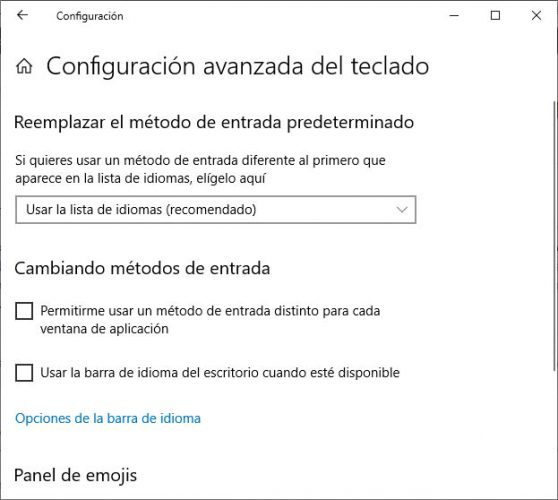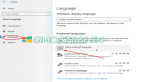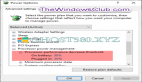我们可以将几个组件连接到我们的计算机,但毫无疑问,其中一个不可缺少的是键盘,因为它允许我们向系统和不同的应用程序引入信息。 它是团队中的一个基本组件,这使得Microsoft在Windows配置中包含了许多选项来优化用户体验。 接下来,我们将展示如何根据自己的喜好配置Windows 10中的键盘。
在Windows 10中配置键盘的步骤
要在Windows 10中访问键盘设置,我们要做的***件事是打开“控制面板”,然后选择“辅助功能”选项。 现在,在“辅助功能中心”选项中,单击“更改键盘操作”选项。
这将向我们展示一个新窗口,我们将在其中找到Windows 10的许多键盘设置。***个是使用键盘控制鼠标,如同自己的名称所示,允许我们使用数字键盘移动键盘。 我们的桌子上的鼠标指针在不同的方向。 可能非常有用的东西,例如,如果我们破坏鼠标的话。
如果我们点击选项配置鼠标键,我们将看到另一系列设置,用Alt键左移+左移+ Num锁激活鼠标键,使用键盘快捷键激活辅助功能设置,设置速度 和指针的加速度,使用Ctrl和Shift键来增加和减少速度等。
我们还可以配置特殊键,这将有助于我们避免在Widnows 10中使用某些键盘组合,因为这样我们只需要按一个键。 为此,我们单击配置特殊键选项,我们将自动显示Windows 10提供的所有选项和设置,以根据我们的喜好配置键盘。
使用这种类型的键允许我们管理重复按键的速度,能够忽略它们或降低快速或重复按键的速度。 单击此选项时,我们将看到一个窗口,我们将在Windows 10中找到在键盘上配置过滤器键的所有选项。我们将能够激活意外重复键,以及我们在接受之前必须等待的时间 击键,以及重复键和慢键。
为了改善使用键盘快捷键的体验,我们可以指出键盘快捷键和访问键是从Windows 10中的键盘配置选项突出显示的。
在底部,我们还找到了键盘设置的链接,它将向我们显示属性窗口。 在那里,我们将能够配置重复的字符重复和重复速度,以及光标的闪烁速度。
在Windows 10配置页面中,我们还可以找到系统端键盘的某些配置选项。 如果我们导航到选项设备>写入,我们将找到关于我们从键盘进行写入的系统配置的某些选项,但此外,我们还可以从那里访问键盘的高级配置。 在这里,我们将找到替换默认输入方法的选项,允许为每个应用程序窗口使用不同输入方法的选项,或者在可用时使用桌面的语言栏等。